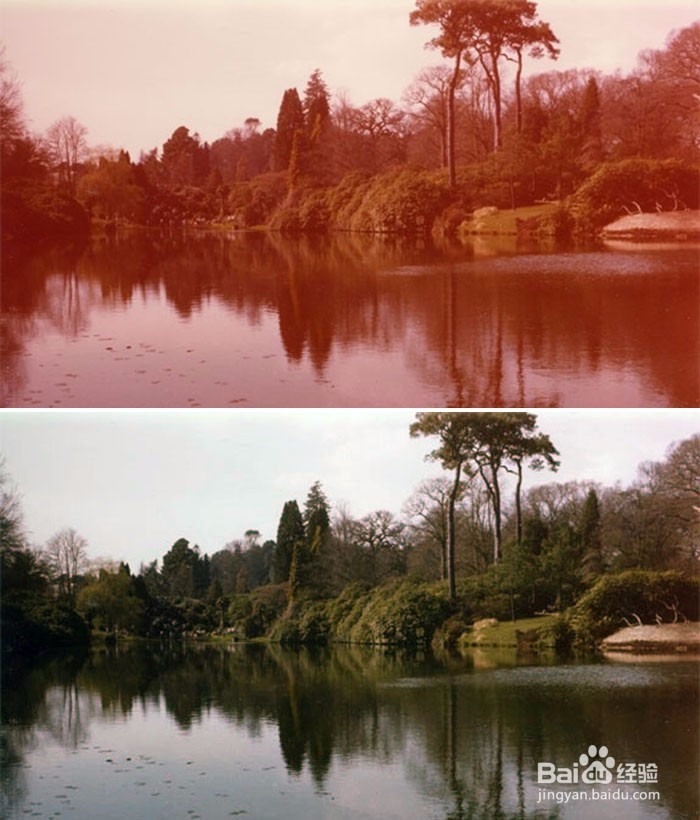1、运行桌面上PS软件,这里我用的是CS6.0版本的。
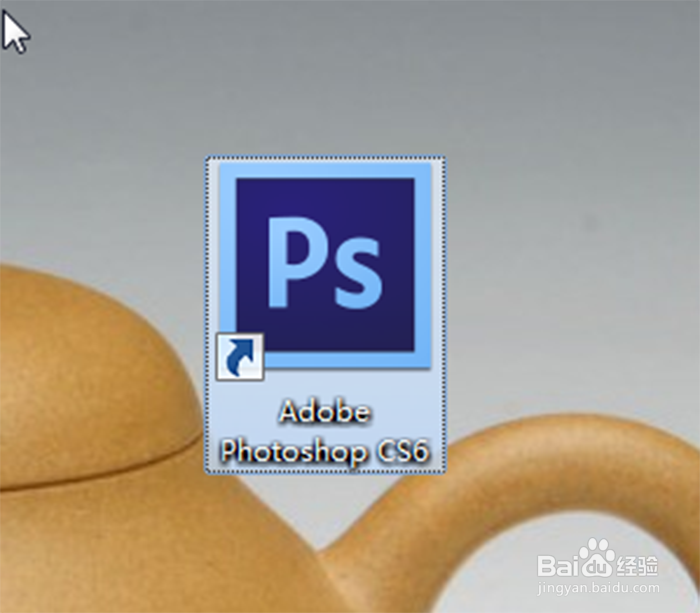
2、按快捷键Ctrl+O,打开文件夹,找到你要处理的图片,这里我以湖泊为例,点击“打开”按钮。
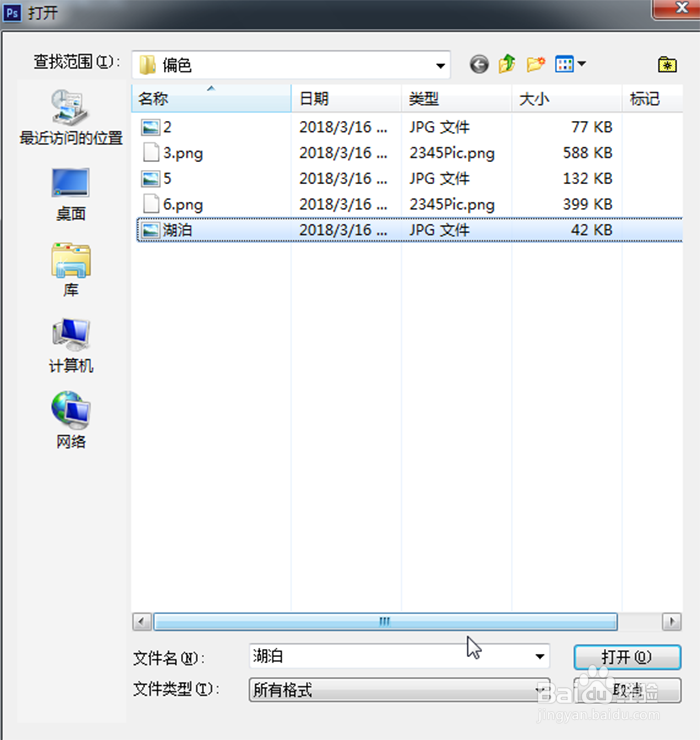
3、不难发现,该图片整体偏红,已经脱离了真实的颜色状态。

4、执行“图像”-“自动颜色”命令,当然也可以按快捷键Ctrl+Shift+B。
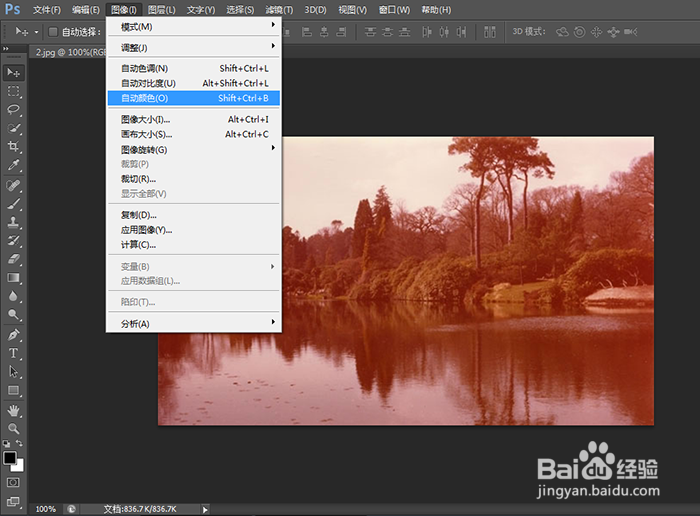
5、自动颜色结果如下图所示,湖泊和树木均在一定程度上恢复了真实的颜色。

6、最后放两张对比图,美化效果很明显了吧,小伙伴们学会了吗。
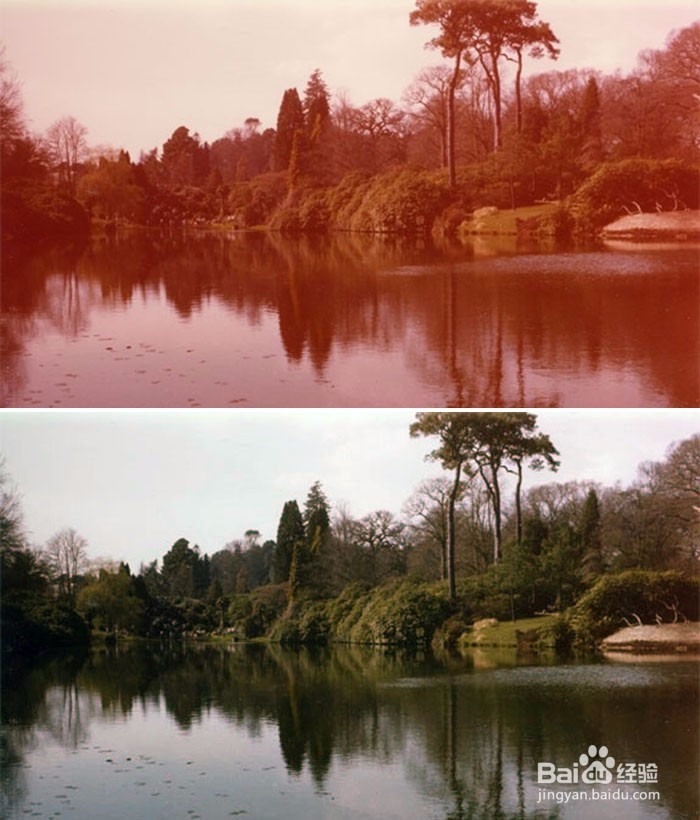
1、运行桌面上PS软件,这里我用的是CS6.0版本的。
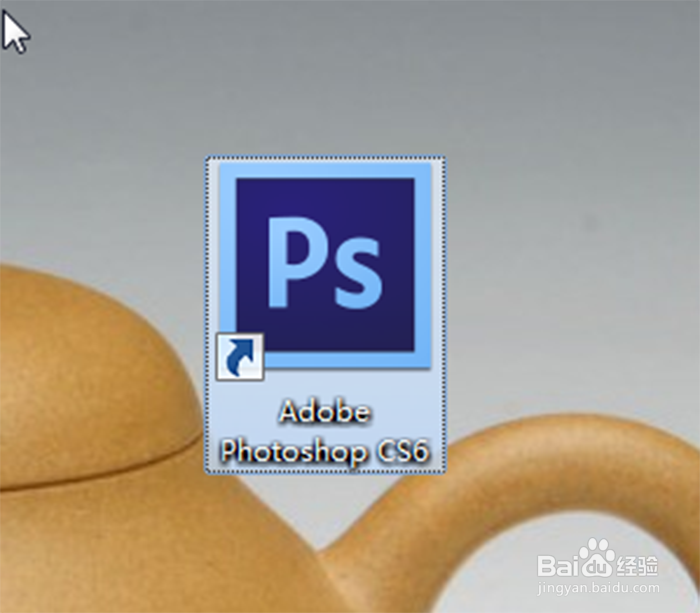
2、按快捷键Ctrl+O,打开文件夹,找到你要处理的图片,这里我以湖泊为例,点击“打开”按钮。
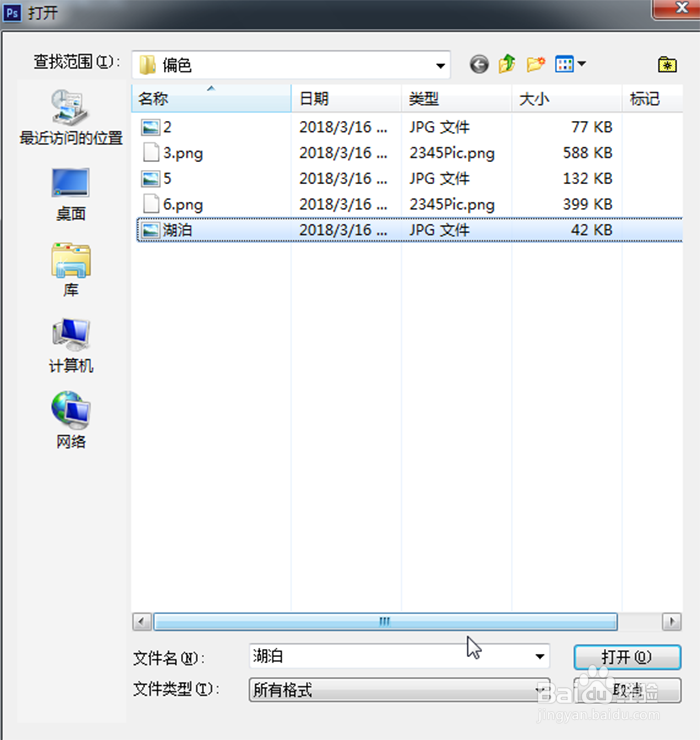
3、不难发现,该图片整体偏红,已经脱离了真实的颜色状态。

4、执行“图像”-“自动颜色”命令,当然也可以按快捷键Ctrl+Shift+B。
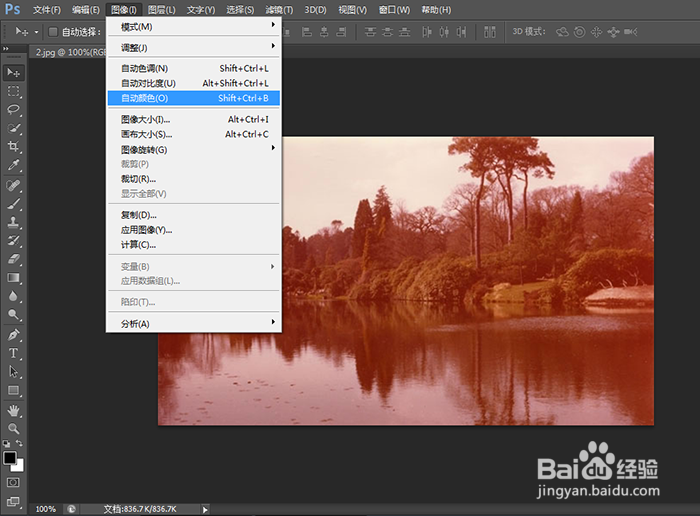
5、自动颜色结果如下图所示,湖泊和树木均在一定程度上恢复了真实的颜色。

6、最后放两张对比图,美化效果很明显了吧,小伙伴们学会了吗。